時間:2018-04-06 來源:互聯網 瀏覽量:
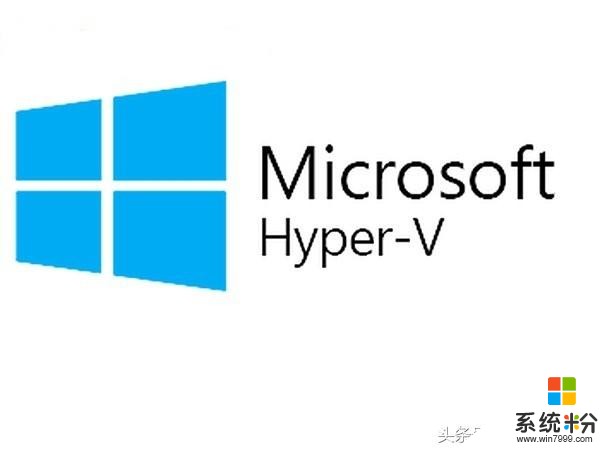
一提到虛擬機,大家首先是想到的比較出名的Vmware Workstation和Virtual Box

▲vmware和virtual box
今天小編就教大家如何開啟微軟係統(專業版、企業版)自帶的虛擬機,某種意義上也相當於“原生”虛擬機--Hyper-VHyper-V是微軟的一款虛擬化產品,是微軟第一個采用類似Vmware和Citrix開源Xen一樣的基於hypervisor的技術。這也意味著微軟會更加直接地與市場先行者VMware展開競爭,但競爭的方式會有所不同。
第一步:打開微軟小娜搜索框,輸入“控製麵板”。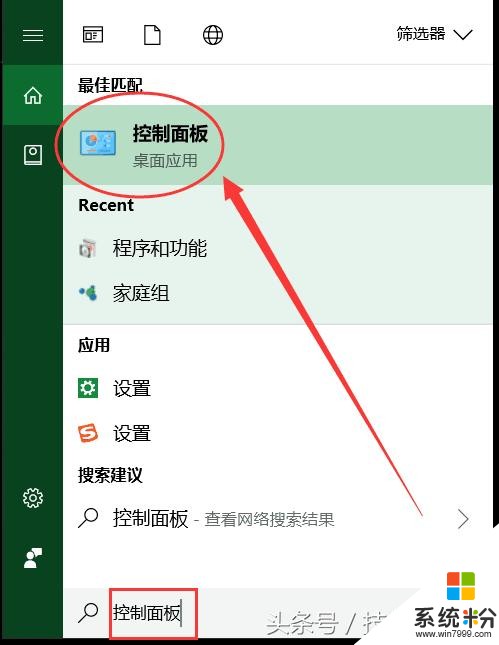
▲打開控製麵板
選擇查看方式為大圖標,找到【程序與功能】
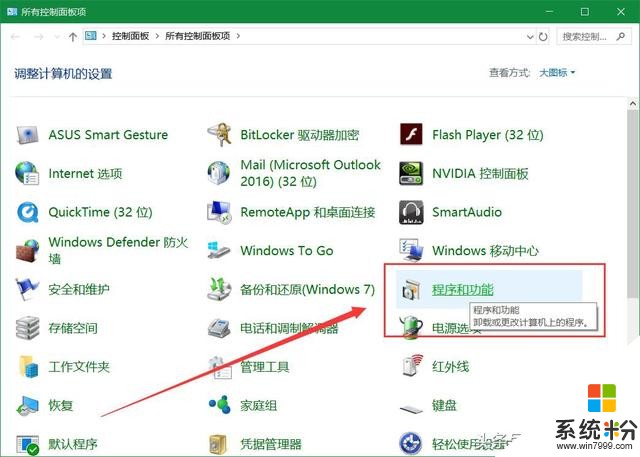
▲查看方式:大圖標→程序與功能
接下來在窗口左上角找到【啟用或關閉windows功能】
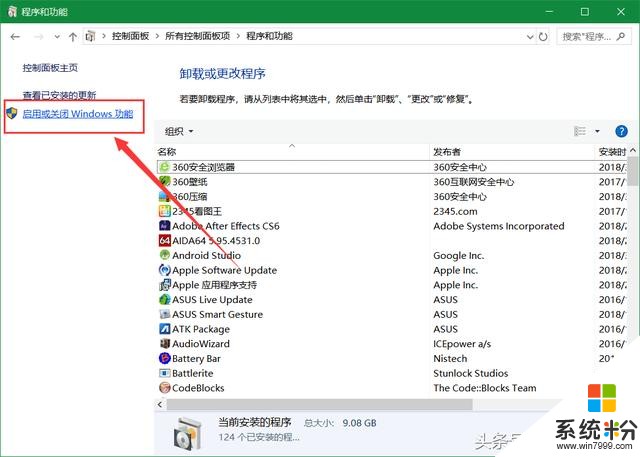
▲啟用windows功能
第二步:在打開【啟用或關閉windows功能】的窗口後,找到Hyper-v這項功能,將複選框勾選即可。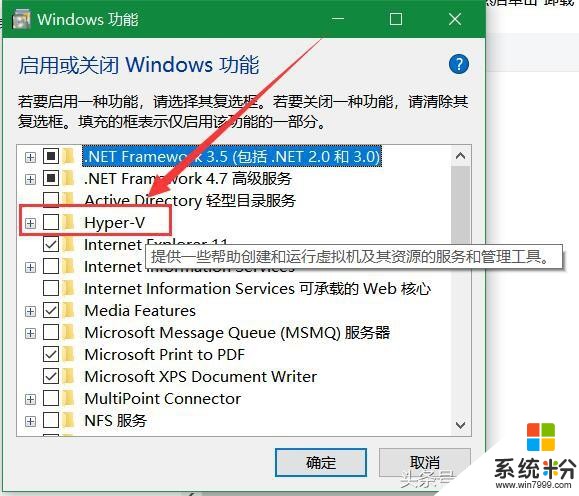
▲勾選此複選框,可在展開項中全部勾選
確定後就會彈出Windows功能,正在搜索需要的文件,當完成修改後保存工作,重啟即可,會提示正在配置更新,正常現象。
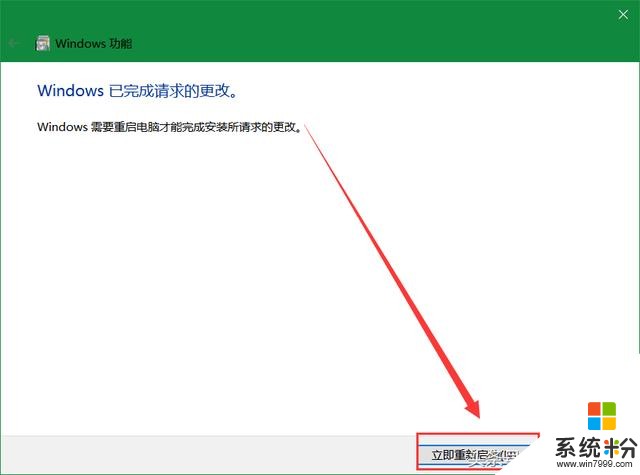
▲重啟即可
重啟後在【開始】→【Windows管理工具】→【Hyper-v管理器】,出現此工具即表明虛擬機已成功開啟。
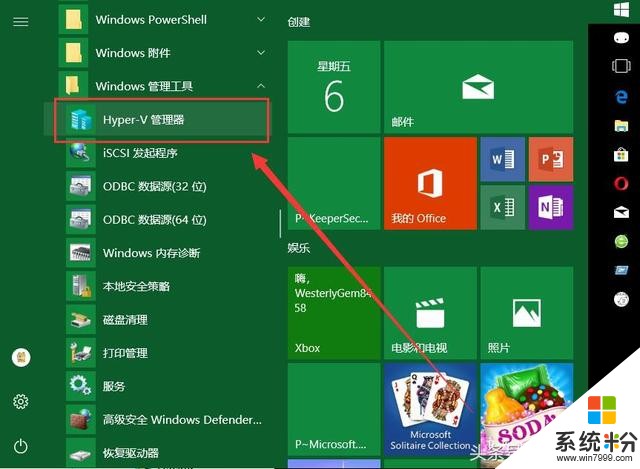
▲Windows管理工具中包含虛擬機工具
我們打開【Hyper-v管理器】即可進行虛擬機的創建和使用工作了。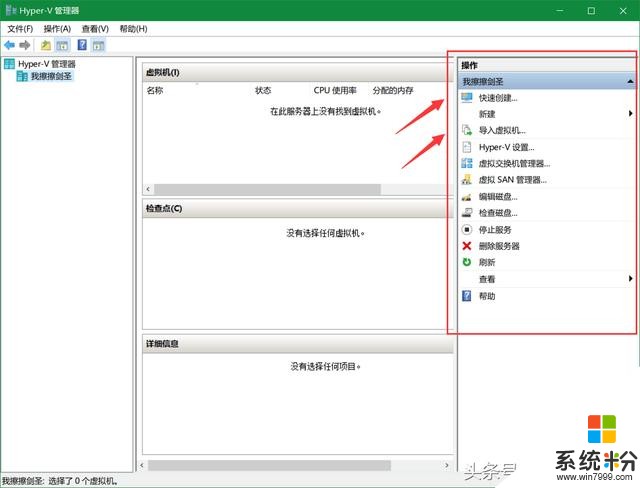
▲功能選項與vm類似
如果你學會了,記得給小編點個讚哦,也可以收藏備用並關注小編更多電腦小技巧了哦,不懂的地方可評論區留言,小編會一一解答。
